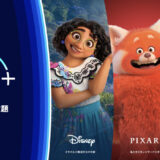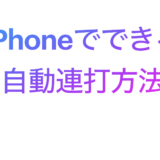リモートワークが増えてきて、チャットを使う機会が増えてきましたね。
メールはもちろん使いますが、チャットをビジネスで使うこともあるかと思います。
チャットツールはSlack、Microsoft Teamsなどいくつかありますが、これから使う場合はどれがいいか比較して選びたいですね。
今回は、国内でも利用者の多い「Chatwork」の特徴と始め方を解説します。
※この記事には一部PRが含まれます
Chatworkって何?

国内でよく使われているビジネスチャットツールです。
相手に連絡するときは、コンタクト追加(メールアドレスか名前)で業務提携したいユーザーを追加します。
タスク管理機能やグループチャット機能もあるので、ビジネスで使いたい機能が揃っています。
メールは文面を考えるなど手間がかかりますが、Chatworkはチャットツールなので文面をそれほど考えず手軽に連絡ができます。
Chatworkの機能
グループチャットや音声通話、タスク管理に招待の仕組みなど、ビジネス利用に必要な機能が一通り揃っています。
フリープランがあり、導入のハードルも低めです。
また、国内ツールとしてNo.1の利用者がいるので、知名度があるのがありがたいですね。
Chatworkのメリットまとめ
- ビジネスに必要な機能が揃っている
- フリープランがあり、導入がしやすい
- 利用者数が国内No.1で、知名度がある
それでは、Chatworkの機能を見ていきます。
機能はこんな感じです。
- チャット機能
- タスク管理
- ファイル管理
- ビデオ/音声通話
チャット機能
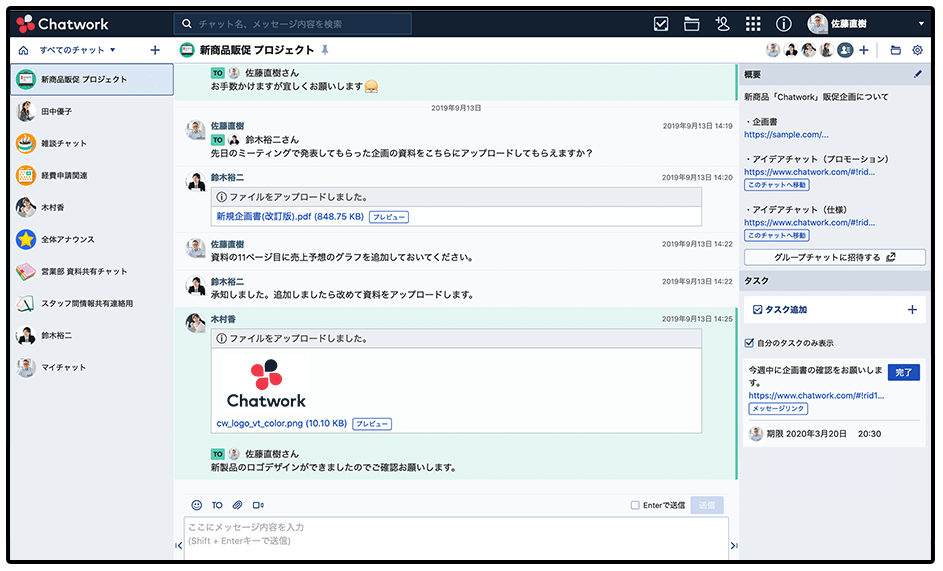
左側に全てのチャットがあり、真ん中にチャット本文が表示されています。
右側に表示されているのはタスクで、リンクを貼ることもできます。
議題のメモなど、重要なチャットはピン留めしておきましょう。
自分へのメモ(マイメモ)を書くこともできるので、ちょっとしたメモに役立ちます。
ちなみに、チャットでは絵文字を入力することもできます。
タスク管理
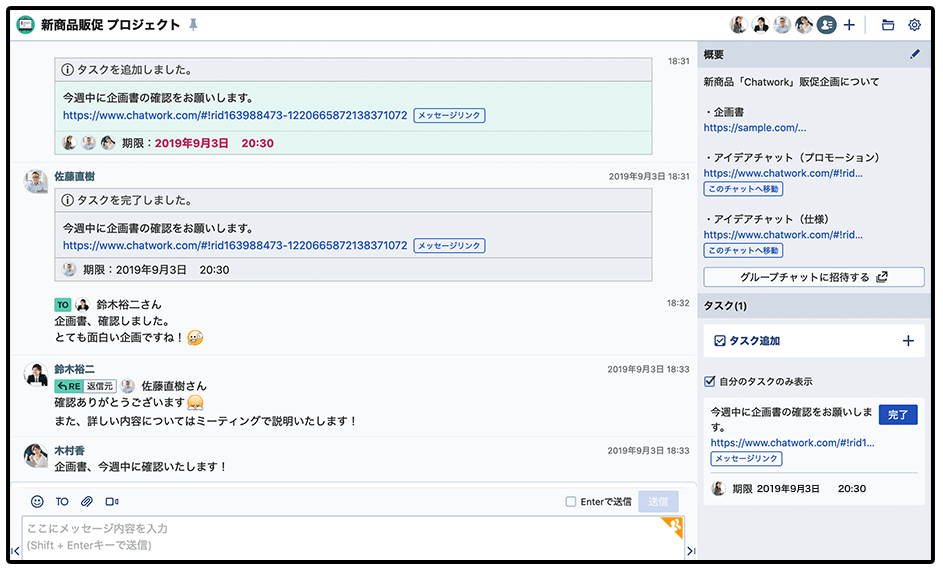
タスクを追加、完了するとチャット内で通知されるようになっています。
チャット本文で事務連絡をしつつ、右側でタスクの個数や状況を確認できます。
ファイル管理
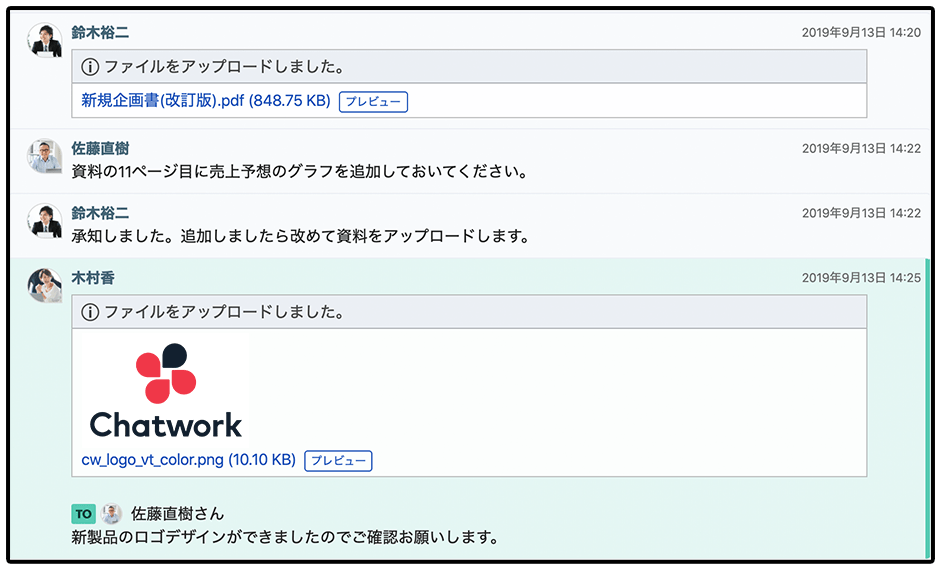
プロジェクトでは、ファイルを共有する機会も多いですね。
Chatworkでは、WordやExcelなどのオフィスファイル、メモ帳などテキストファイルをアップすることがができます。
ファイルは最大5GBまでアップできるので、「重すぎてアップできない」ということはほぼないと思います。
ビデオ/音声通話
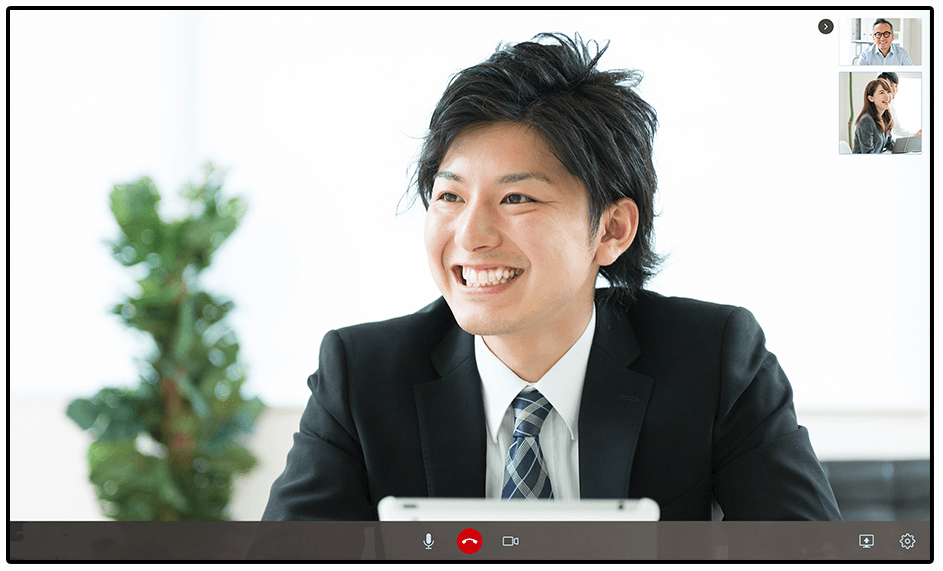
chatworkの音声通話では、画面共有機能があります。
パソコンの画面の資料を映しながら会話することができます。
Chatworkの有料版と無料版の違いは?
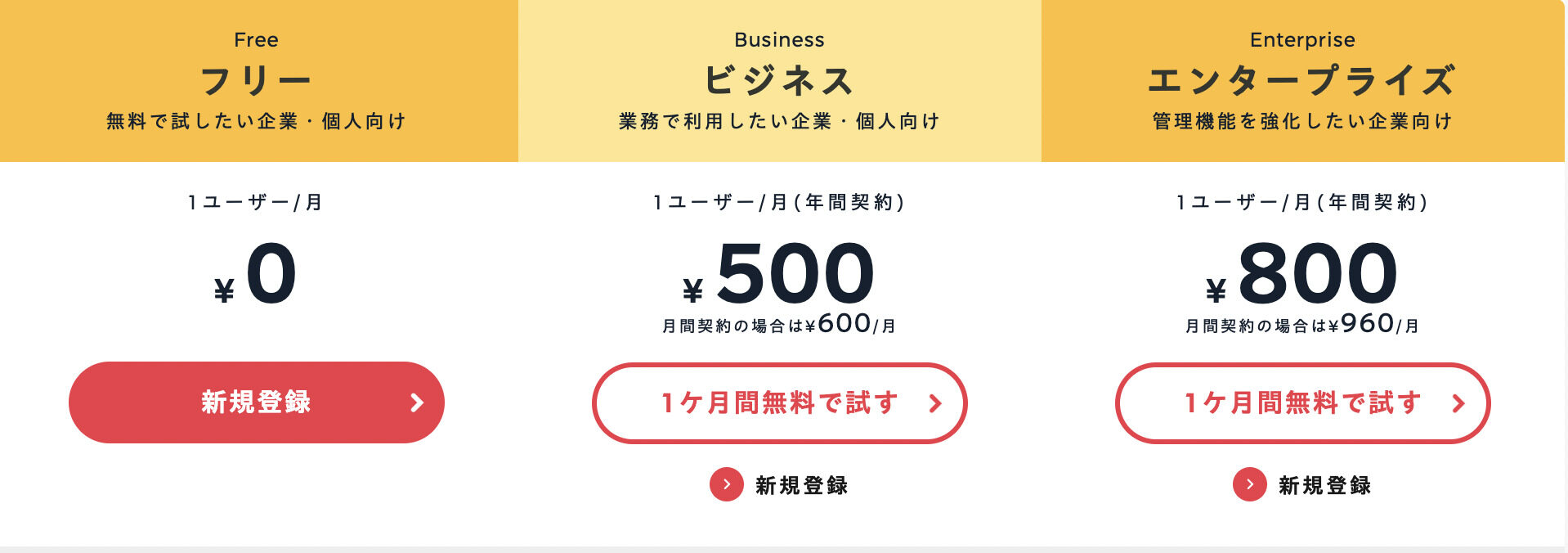
Chatworkには、「フリー」「ビジネス」「エンタープライズ」の3つのプランがあります。
フリープランは誰でも無料で始められます。
ビジネス、エンタープライズは毎月500円または800円の有料プランになっています。
機能は以下のようになっています。
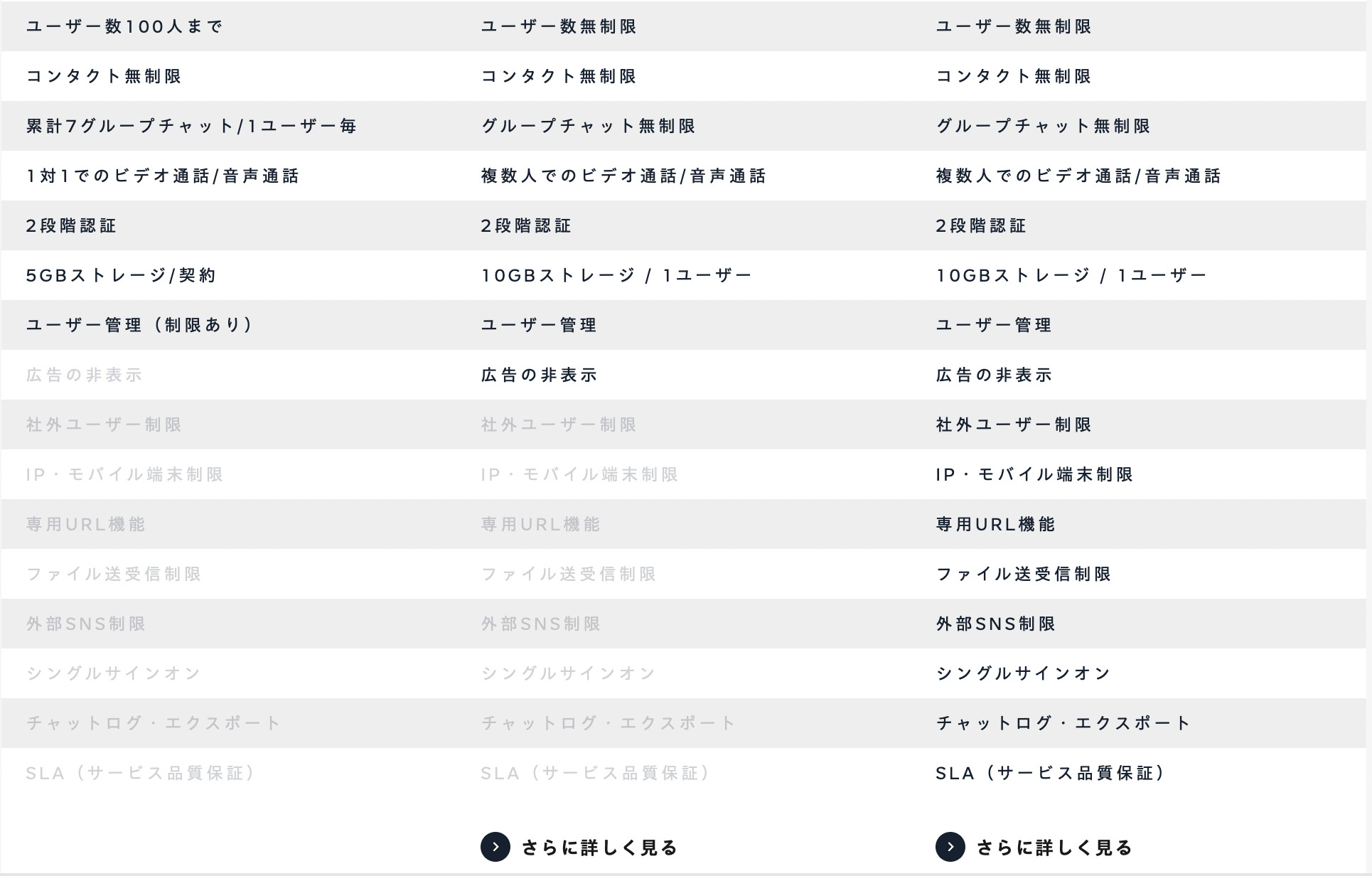
それぞれのプランの違いをまとめました。
・フリープランは複数人のビデオ通話ができない(1対1のみ)
・フリープランはグループチャットの数に制限がある(最大7グループまで)
・ビジネス、エンタープライズプランは広告が表示されない
・エンタープライズ版はシングルサインオン、外部SNS制限などセキュリティ機能が充実している
フリープランは、複数人のビデオ通話ができないですが、それ以外の機能は一通り使えます。
ビジネスやエンタープライズは広告なし、複数人のビデオ通話もできるので、より快適に使えます。
まずはフリープランで使ってみて、仕事に使えそうならビジネス、エンタープライズを購入するやり方が良いと思います。
ちなみに、ビジネスやエンタープライズは1ヶ月無料で試すことができます。
他のチャットツールとの比較
Microsoft Teams
Microsoft Teamsを使うには、Microsoftアカウントが必要になります。
Microsoft アカウントを持っていても、個人用のアカウントでビジネスに使いたくない場合もありますよね。
アカウントを作るのが他のチャットツールに比べて面倒なのがデメリットです。
Slack
Slackはエンジニアに人気のチャットツールで、Chatworkと似ています。
アカウントのない相手にに招待する仕組みやグループ通話もあります。
タスク管理については、Chatworkの方が充実しています。
Discord
よくゲーマーに使われているツールがDiscordです。
個人用としてユーザーが多く、知名度も高いです。
チャットツールの中では、トップクラスに始めやすいです。
Discordは使いやすいですが、タスクなどの機能は多くないのでビジネス用途なら他のツールの方が向いています。
Chatworkの始め方
Chatworkの始め方はこちらです。
Chatworkの公式サイトを開く
まずはChatworkの公式サイトを開きます。
「新規登録」をクリックしましょう。
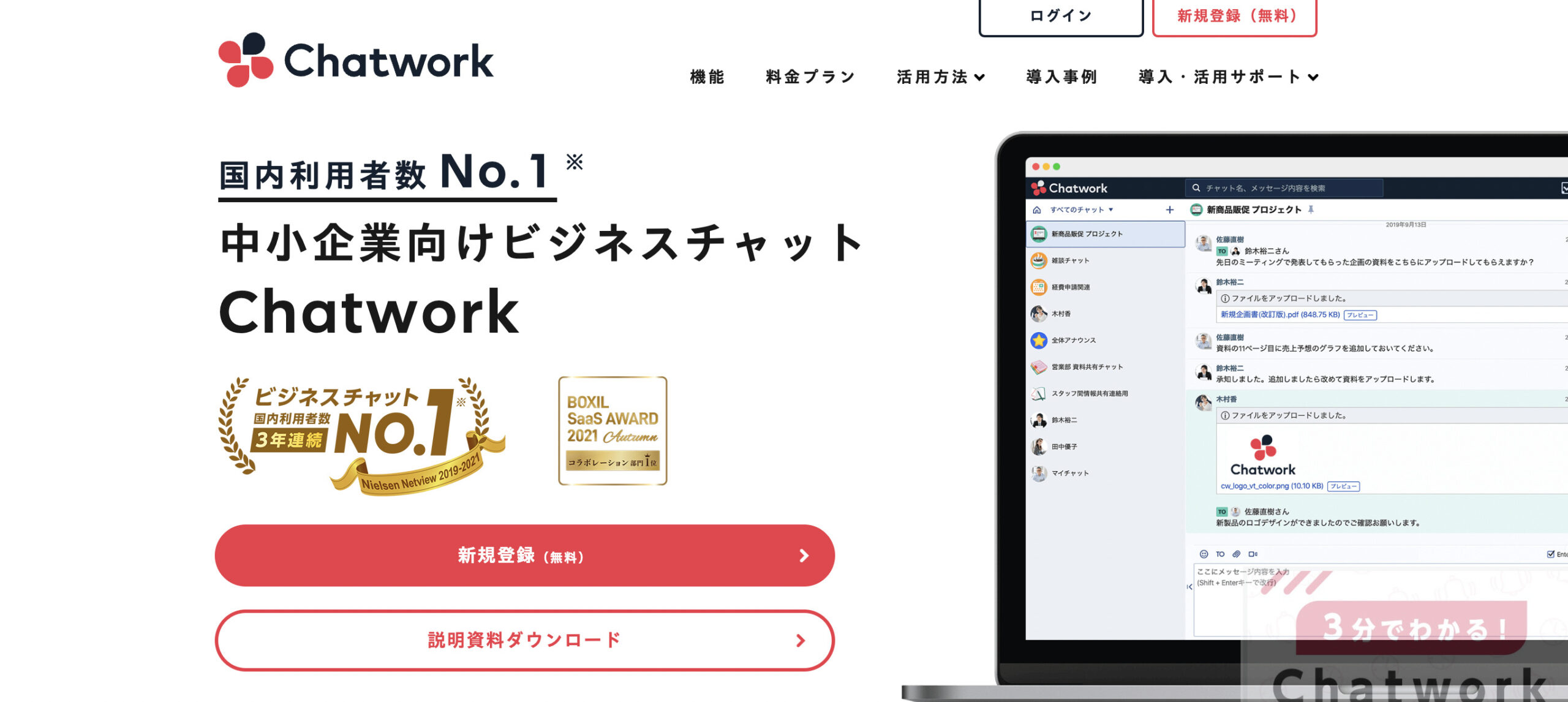
メールアドレスを入力する
続いて、メールアドレスの入力画面になります。
Chatworkで利用したいメールアドレスを入力しましょう。
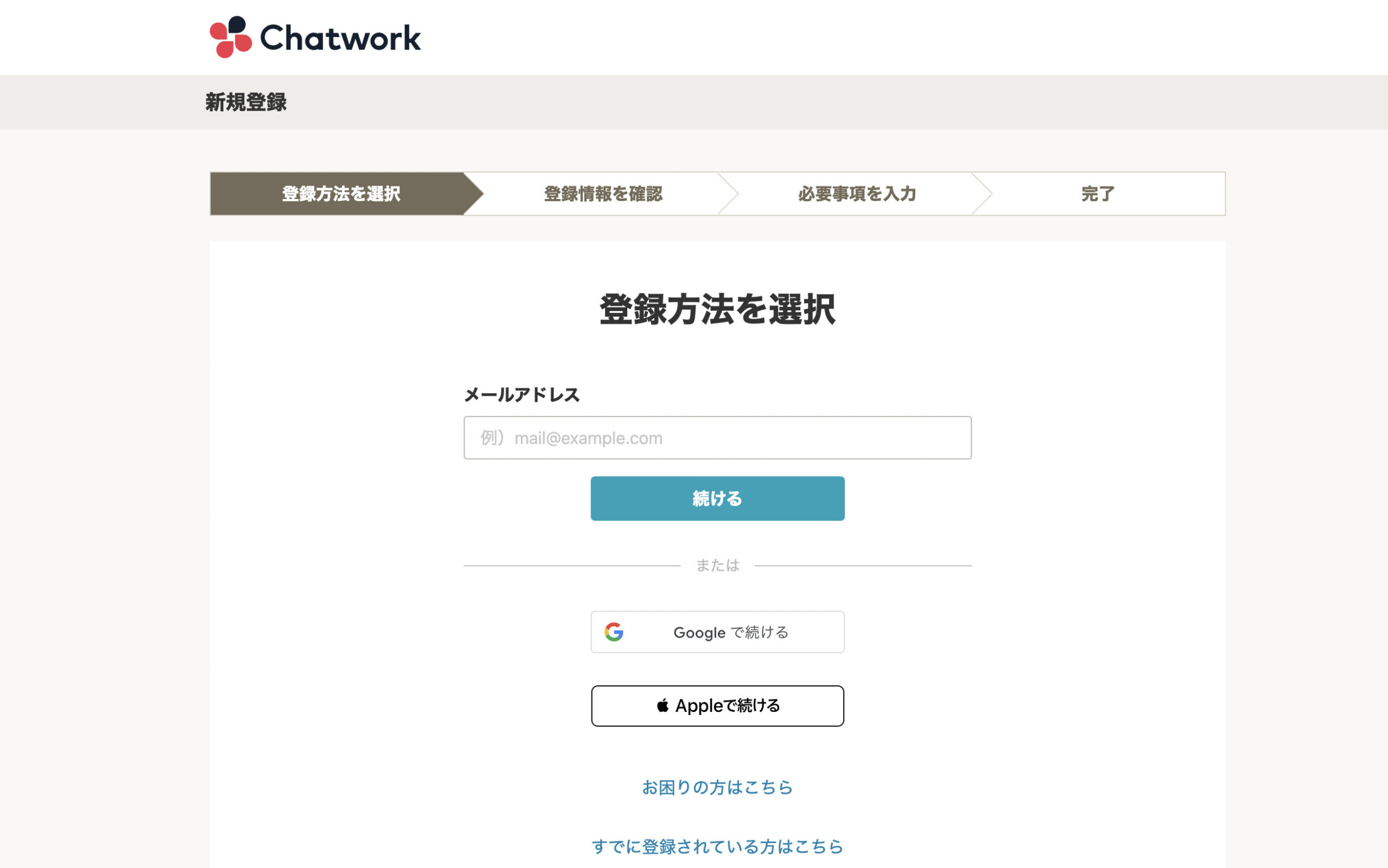
入力後に「続ける」をクリックすると、登録メールが送信されます。
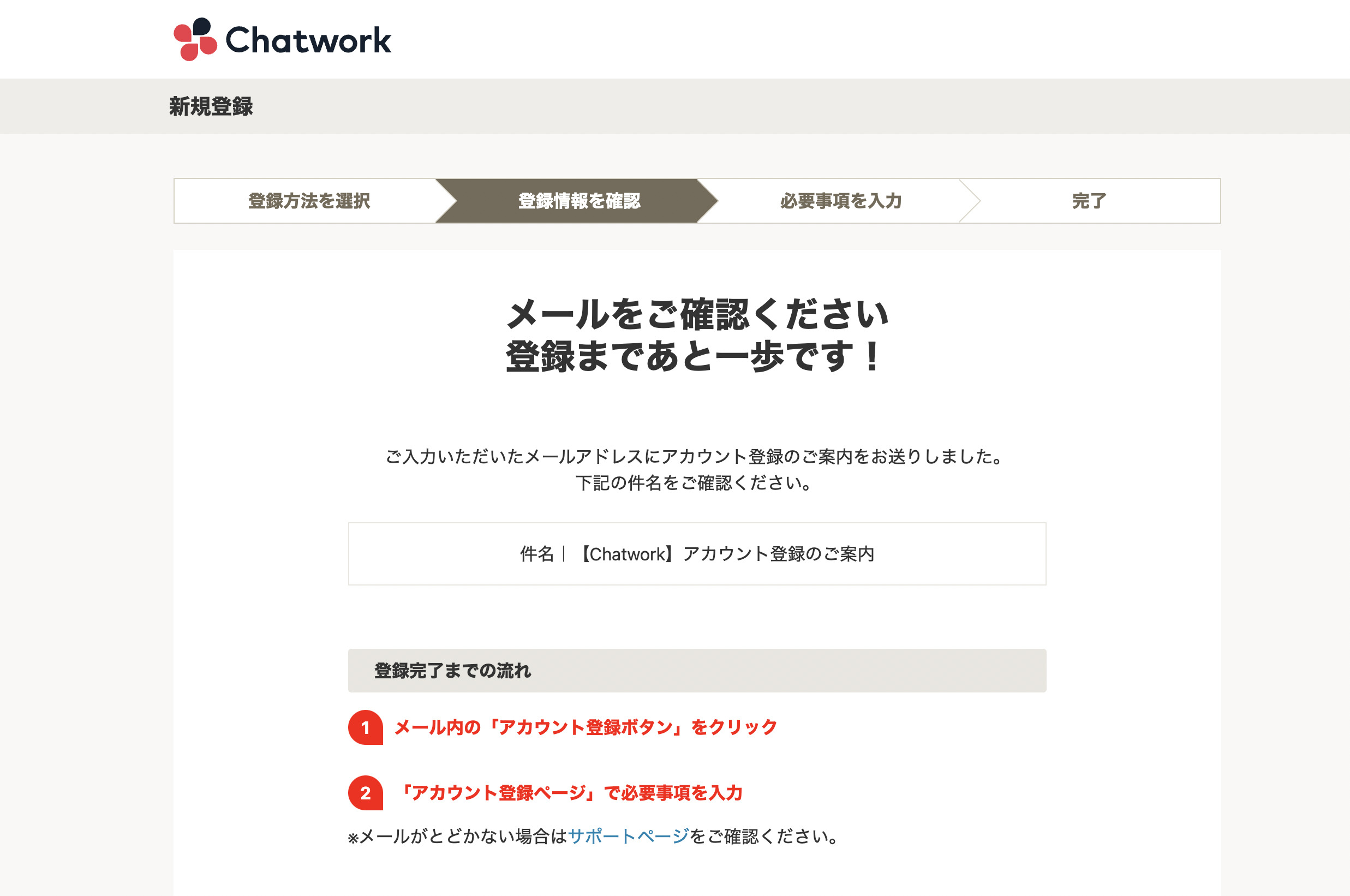
登録情報を入力する
メールに、アカウント登録の案内メールが届きます。
「アカウント登録」をクリックします。
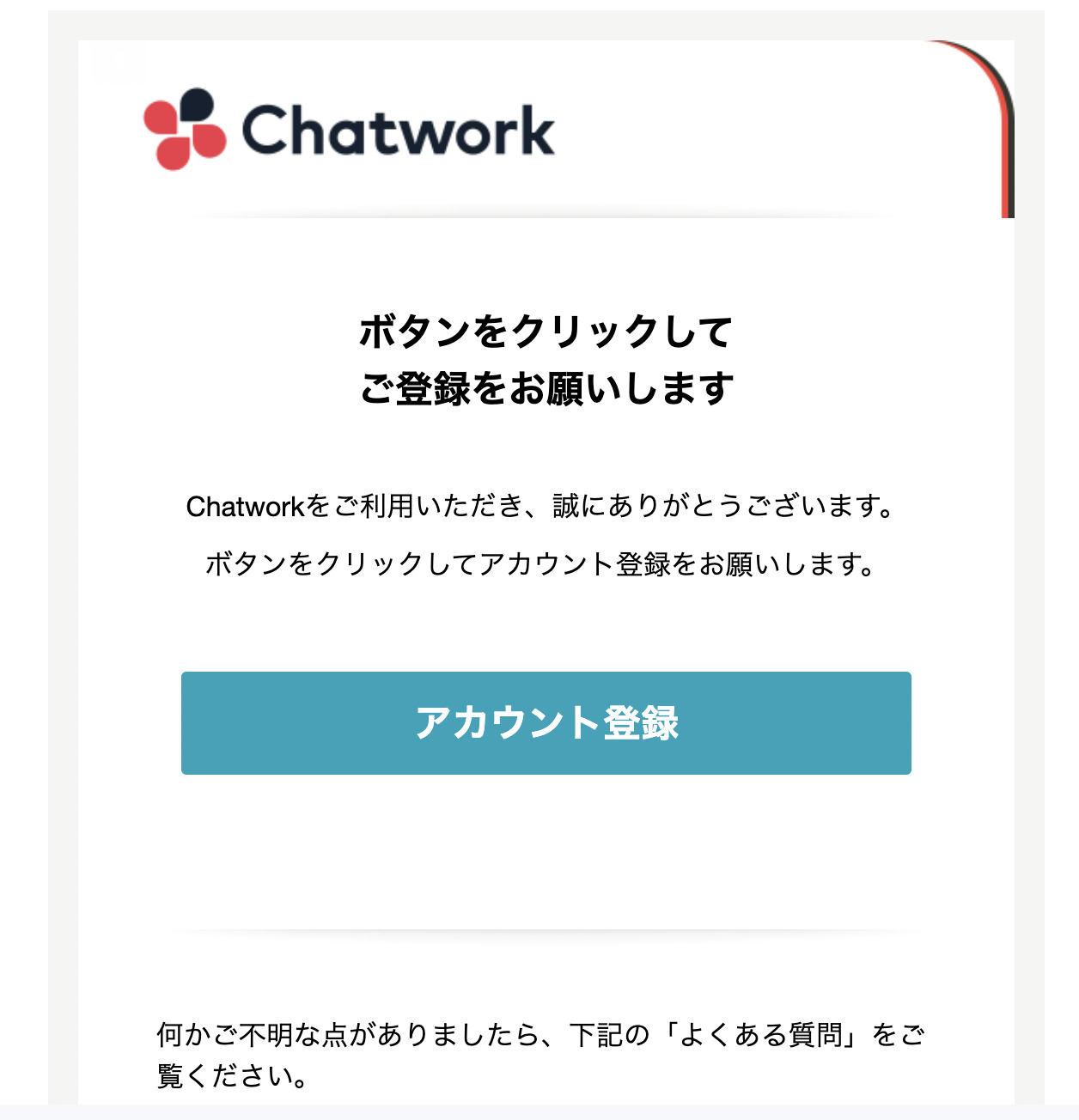
ユーザー情報登録画面になります。
メールアドレスは先ほど使ったアドレスになっています。
名前、電話番号、パスワードを入力しましょう。
終わったらスクロールして「同意して始める」をクリックします。
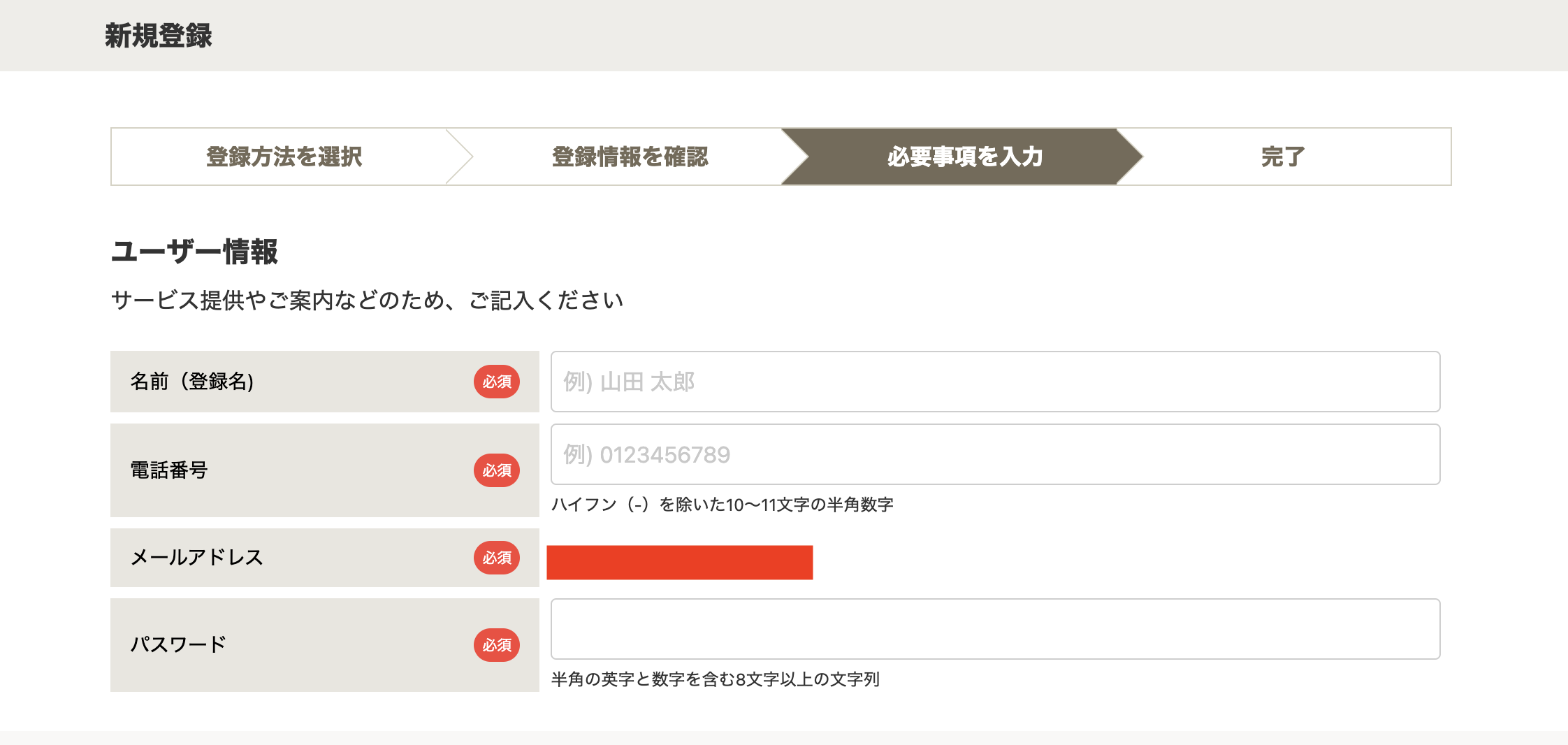
内容を確認する
内容を確認したら、アカウント登録が完了です。
早速Chatworkを使うことができます。
有料プランへの移行方法
有料プランを購入(月額利用)することで、プランのアップグレードができます。
フリープランで満足し、ビジネスやエンタープライズを本格的に利用したい方は月額利用してみてください。
こちら![]() でレビューを確認することができます。
でレビューを確認することができます。
まとめ:Chatworkは仕事に使える便利なチャットツール
Chatworkは、タスク管理やグループチャットが手軽にできる便利なツールです。
無料で試せますので、まずは使ってみましょう!